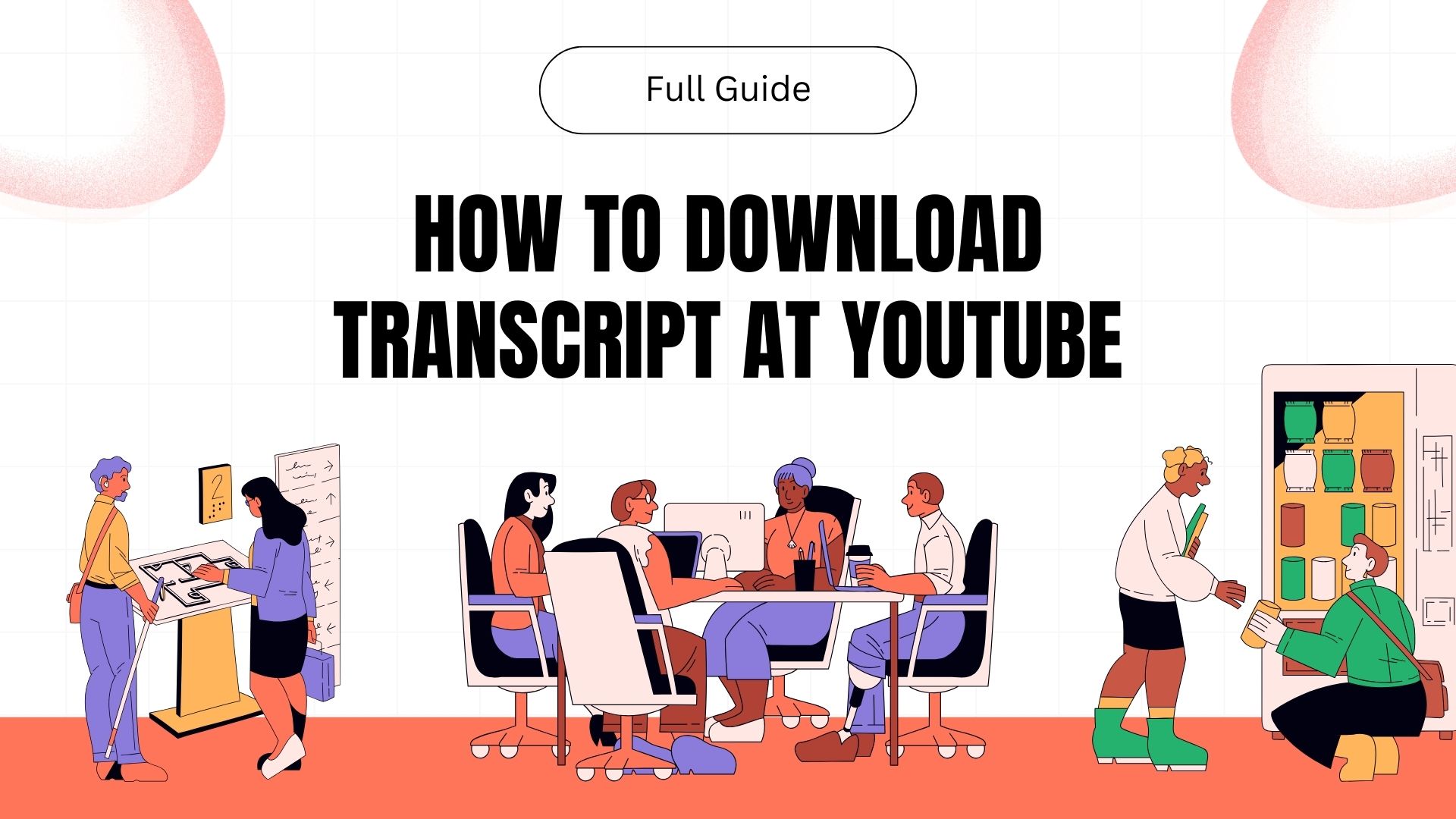當您想要以文字的形式擷取 YouTube 影片的內容時,轉錄本會非常有用。無論您是正在做筆記的學生、想要重新利用影片內容的內容創造者,或只是喜歡閱讀多於觀看的人,取得轉錄本都可以節省您的時間與精力。本指南將教您從 YouTube 視訊取得轉錄本的最新方法,包括如何使用 VOMO AI 使過程更有效率。
方法 1:使用 YouTube 的內建轉錄功能
步驟 1:開啟 YouTube 視訊
首先,導覽到 YouTube,找到您要取得轉錄本的視訊。按一下視訊開始播放。
步驟 2:存取成績單
以前,您可以按一下視訊下方的三點選單來存取文字稿。不過,YouTube 已經更新了這個程序。現在,您需要這麼做:
- 向下捲動視訊下方,即可找到視訊說明。
- 尋找「顯示謄本」選項,它現在位於描述的底部。如果您沒有立即看到,請按一下「顯示更多」來展開說明。
步驟 3:檢視和自訂謄本
按一下「顯示謄本」以開啟視訊播放器右側的謄本。現在您可以捲動整篇文字記錄,並跟隨視訊一起觀看。如果您願意的話,可以按一下文字記錄視窗中的三個圓點,根據您的需要開啟或關閉時間戳。
步驟 4:複製謄本
您可以用滑鼠反白文字並使用複製功能 (Windows 上為 Ctrl+C,Mac 上為 Command+C),輕鬆複製整份抄本。將它貼到文件中以便繼續使用。
請注意: 並非所有 YouTube 視訊都會提供文字說明。這通常取決於視訊建立者是否啟用了自動字幕或上傳了他們自己的字幕。
方法 2:使用 VOMO AI 增強轉錄功能
雖然 YouTube 內建的文字記錄功能很有用,但也有其限制。它不允許您直接下載謄本,而且不一定總是準確的,尤其是對於語言複雜或口音重的視訊。這就是 VOMO AI 成為強大替代方案的原因。
步驟 1:將 YouTube 影片連結匯入 VOMO
VOMO AI 可讓您直接將 YouTube 影片連結匯入應用程式。然後 AI 會自動將音訊內容轉錄為文字,提供您完整、精確的轉錄本。
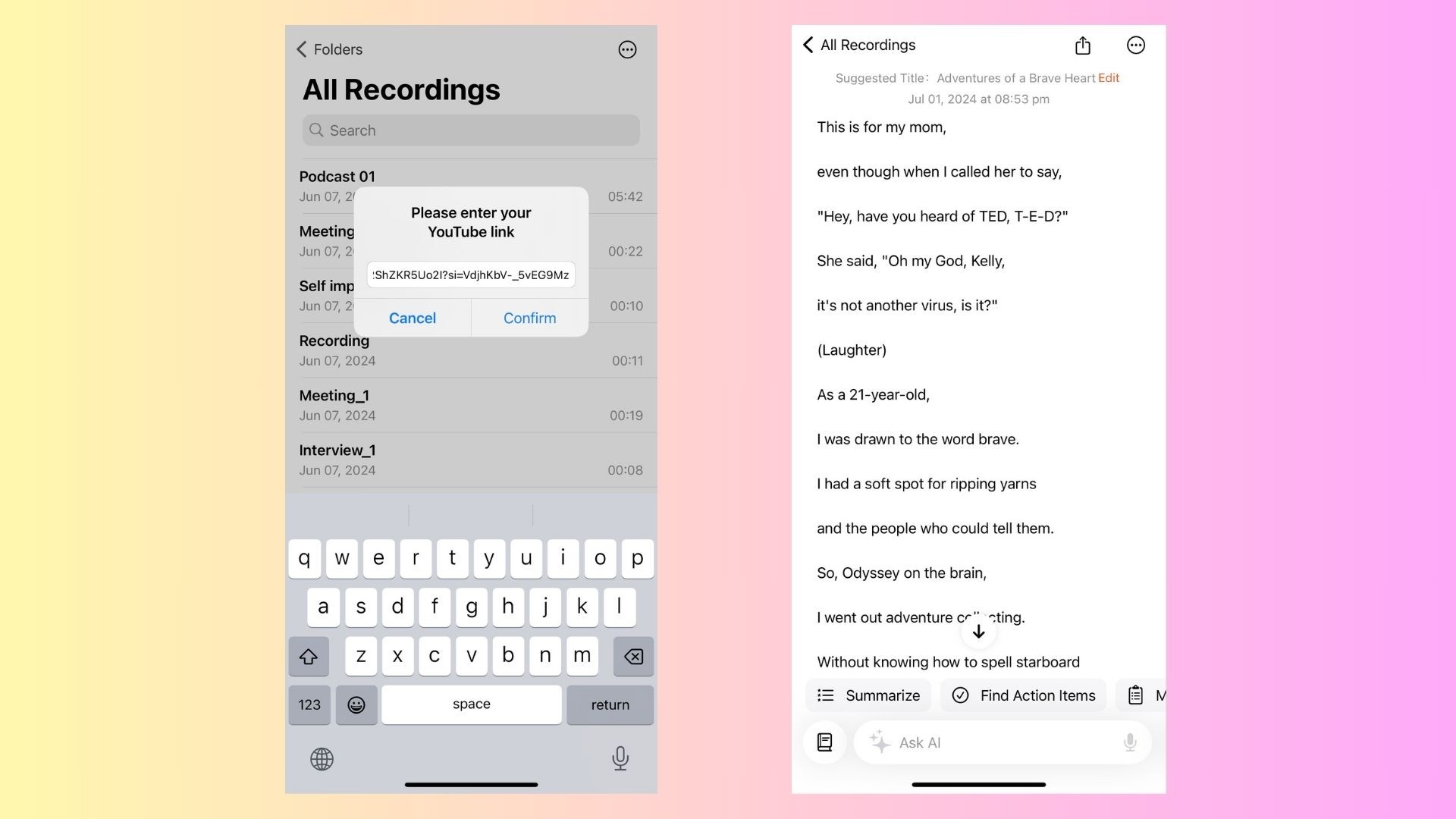
步驟 2:使用 VOMO 的進階功能
謄本生成後,VOMO 提供了多種工具來提升您的使用體驗:
- AI 分析: VOMO 的 "Ask AI "功能允許您與謄本進行互動。您可以擷取重點、產生摘要,甚至將謄本轉換成可執行的內容,例如電子郵件或部落格文章。
- 多語言支援: 如果您要處理不同語言的內容,VOMO 支援超過 50 種語言的轉錄,使其成為國際使用者的理想工具。
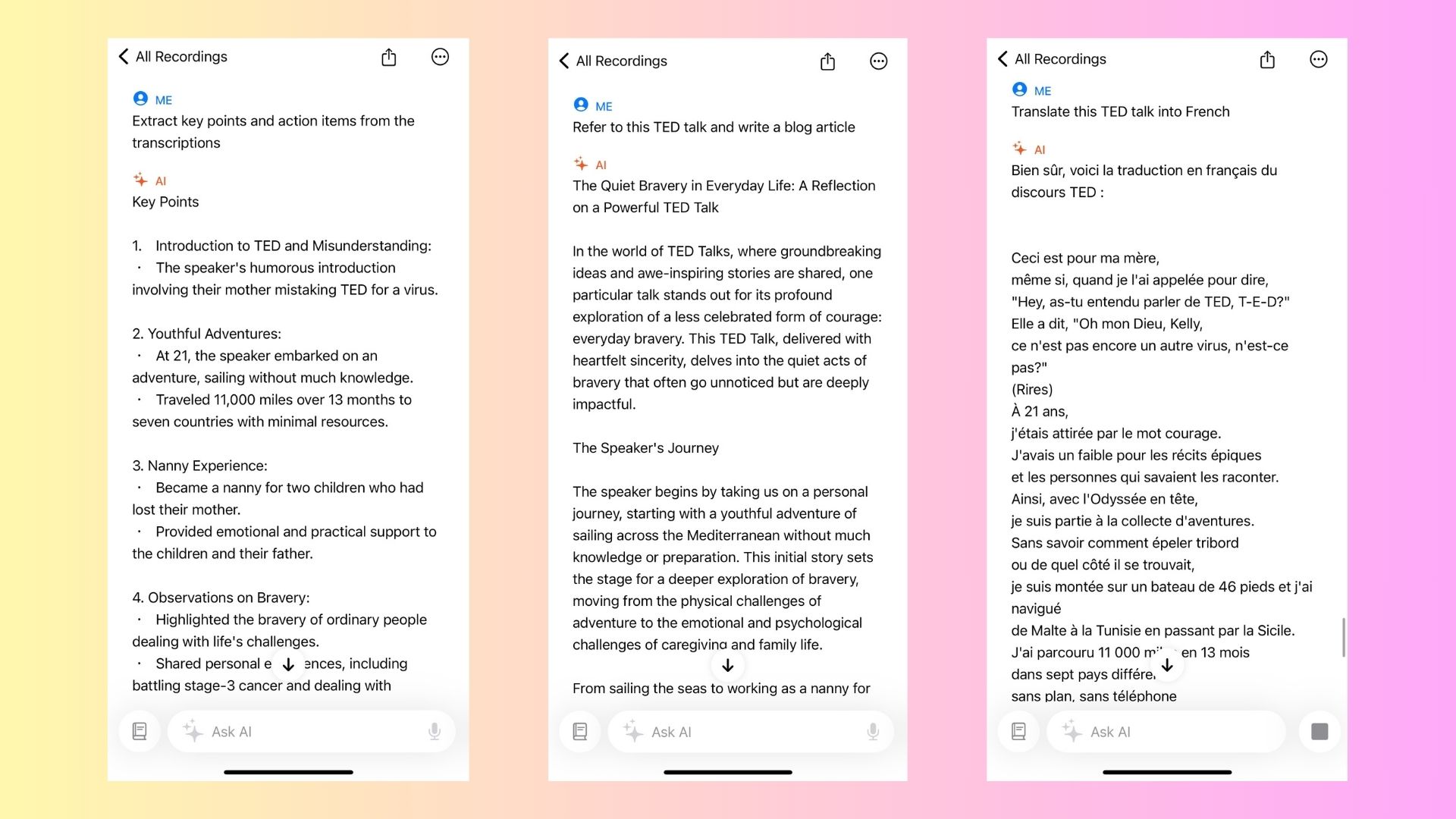
步驟 3:儲存並分享謄本
VOMO 還可讓您輕鬆地將您的筆記本儲存為文字檔,或直接從應用程式分享。無論您需要將它傳送給同事、張貼在部落格上,或只是保留作個人參考,VOMO 都能簡化過程。

方法 3:使用第三方網站
另一個獲得 YouTube 謄本 是使用第三方網站。這些網站可讓您貼上 YouTube 視訊連結,並自動產生轉錄本。一些受歡迎的網站包括
- DownSub: 一個簡單的工具,讓您 下載字幕 作為文本。.
- You-Sub: 類似於 DownSub,但有額外的格式化選項。
步驟 1:複製 YouTube 視訊連結
與之前的方法一樣,首先複製要轉錄的 YouTube 視訊的連結。
步驟 2:將連結貼到網站上
前往第三方網站,將連結貼到提供的欄位。按照網站的指示生成謄本。
步驟 3:下載或複製成績單
一旦產生謄本,您可以將其下載或複製到剪貼簿。
請注意: 使用第三方網站時要謹慎,因為它們不一定安全。確保您使用的是信譽良好的網站,以保護您的資料。
選擇最適合您需求的方法
無論您是使用 YouTube 的內建工具、協力廠商網站,或是利用 VOMO AI 的進階功能,都有幾種方法可以從 YouTube 影片取得轉錄本。每種方法都有其優點:
- YouTube 的內建工具: 最適合快速直接存取,但也有限制。
- VOMO AI: 非常適合需要精確轉錄、進階編輯和人工智能分析的人士。
- 第三方網站: 適用於快速下載,但可能缺乏專用工具的可靠性和安全性。
對於經常處理視訊內容的使用者而言,VOMO AI 是一套全面性的解決方案,不僅提供轉錄功能,還提供一系列工具,協助您善用視訊內容。無論您是需要概括視訊內容、擷取重點,或是從謄本中創作新內容,VOMO AI 都能讓整個過程流暢而有效率。